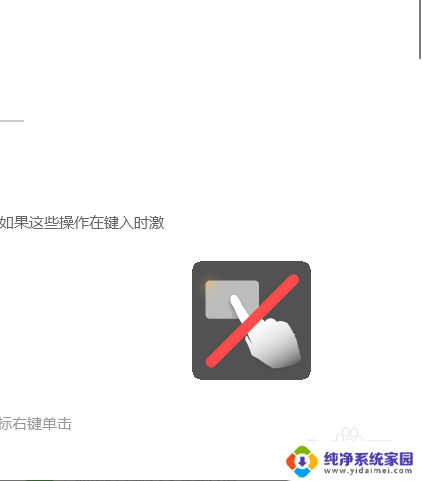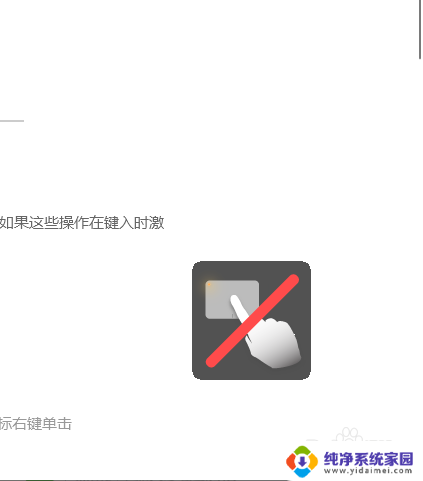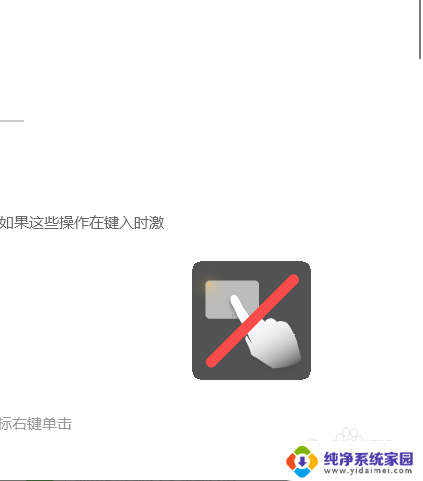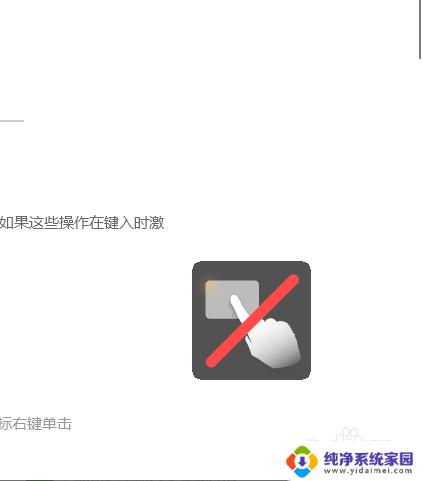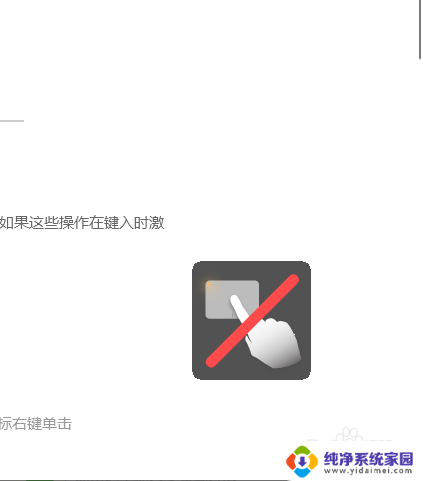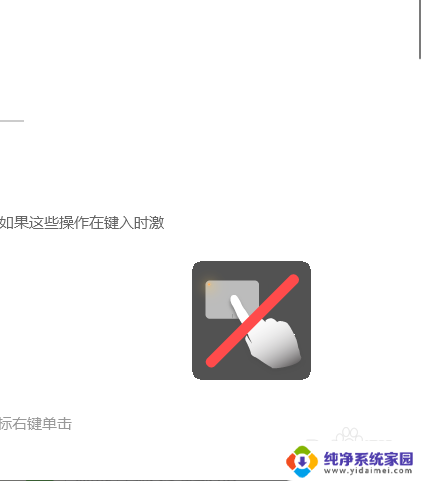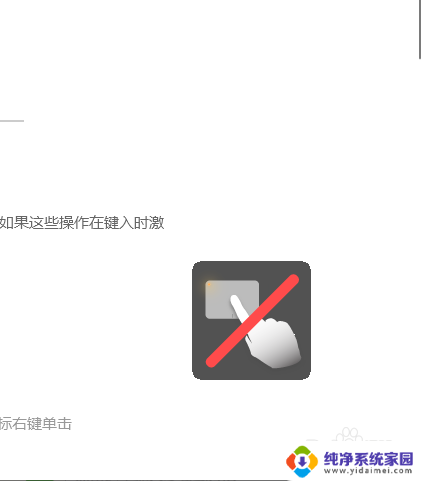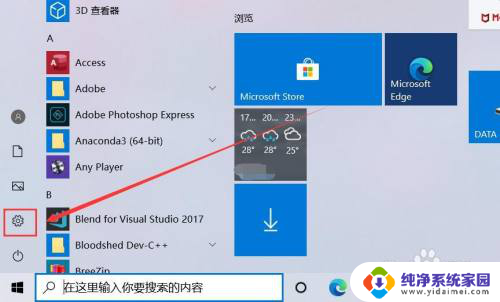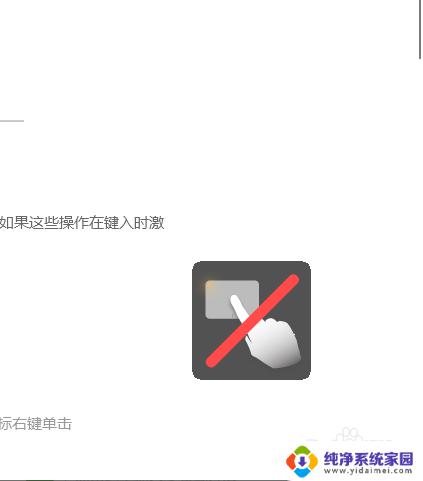电脑怎么打开触摸板 win10触摸板开启方法
更新时间:2024-06-16 13:48:08作者:yang
在如今的信息时代,电脑已经成为我们日常生活中不可或缺的工具之一,而在使用电脑的过程中,触摸板的使用更是让操作更加便捷和高效。对于Win10系统的用户来说,如何打开触摸板是一个常见的问题。在本文中我们将介绍Win10系统中如何开启触摸板,让您轻松掌握操作技巧。愿您能通过本文的指导,更加便捷地使用您的电脑。
方法如下:
1.触摸板如果被禁用是会有屏幕提示的,这个时候要想启用触摸板首先当然是找到一个趁手的鼠标啦。(不管是有线鼠标还是无线鼠标都可以哒)
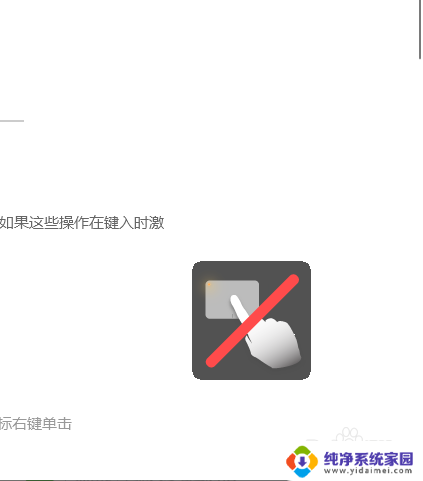
2.找完鼠标后需要做的就是具体调试内容啦,先点击屏幕左下角的“开始”图标进入主页菜单。
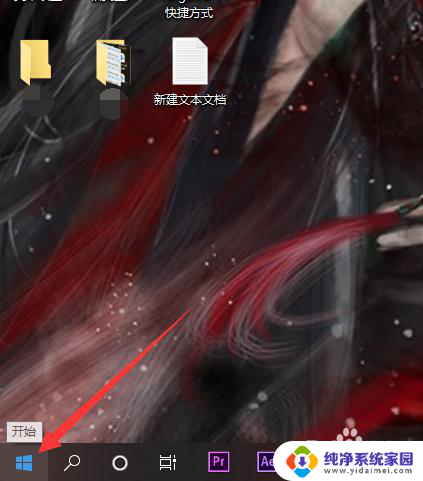
3.要想启用触摸板最重要的就是找到设置面板啦,在开始菜单弹出后。点击“设置”图标进入设置界面。
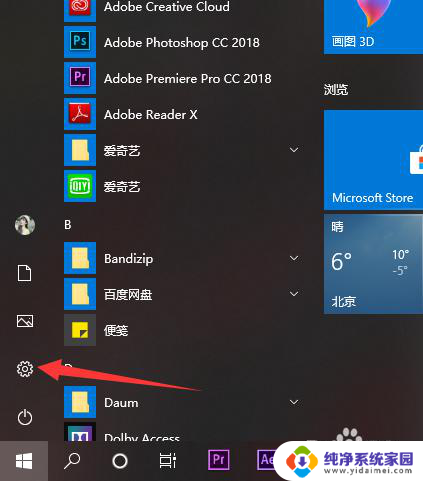
4.进入设置页面后,点击搜索框。输入“触摸板”作为关键词,在弹出的提示选项中选择“启用或关闭触摸板”选项。
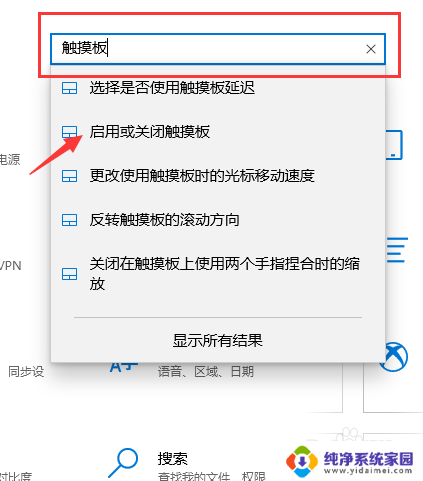
5.在进入触摸板调试界面后可以看到首选项就是触摸板的开关,只要点击开关按钮。把“关”调试成“开”就完成啦。
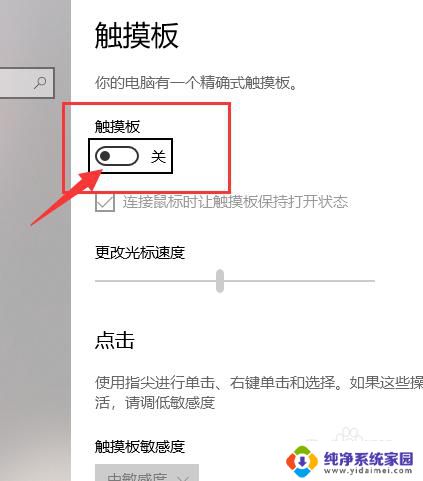
以上是关于如何打开电脑触摸板的全部内容,如果您遇到相同问题,可以按照以上方法来解决。